Cách xử lý bàn phím máy tính bị lỗi nhảy lung tung, bị loạn
Bạn đang khó chịu vì bàn phím gõ loạn xạ, dính chữ liên tục? Đây là lỗi phổ biến và gây gián đoạn công việc nghiêm trọng. Nguyên nhân có thể là do cài đặt, Driver, hoặc phần cứng. Bài viết này sẽ hướng dẫn chi tiết các bước xử lý lỗi bàn phím máy tính bị lỗi nhảy lung tung, bàn phím bị loạn một cách triệt để và hiệu quả nhất. Hãy cùng khôi phục lại sự mượt mà cho chiếc bàn phím của bạn ngay!
Nguyên nhân gây ra lỗi bàn phím bị nhảy lung tung, loạn phím
Để khắc phục lỗi loạn bàn phím một cách hiệu quả, việc đầu tiên là xác định chính xác nguyên nhân gốc rễ gây ra sự cố. Lỗi này có thể xuất phát từ ba nhóm chính: xung đột phần mềm, thiết lập hệ thống không đúng, hoặc hư hỏng vật lý của bàn phím.
Lỗi từ hệ thống và phần mềm
Đây là nhóm nguyên nhân thường gặp nhất và dễ dàng xử lý nhất. Chúng liên quan đến cách hệ điều hành Windows quản lý và xử lý tín hiệu từ bàn phím.
Xung đột Driver: Driver bàn phím cũ, lỗi thời hoặc xung đột với các bản cập nhật hệ thống (OS) hay phần mềm mới cài đặt có thể gây ra hiện tượng tín hiệu bị nhiễu.
Lỗi Sticky Keys/Filter Keys: Các tính năng hỗ trợ tiếp cận của Windows vô tình được kích hoạt có thể làm thay đổi cách nhận diện và xử lý các thao tác nhấn phím, dẫn đến hiện tượng lặp phím hoặc dính phím bất thường.
Lỗi ngôn ngữ/Layout: Việc thiết lập sai ngôn ngữ hoặc sai layout bàn phím (ví dụ: đang ở layout Pháp mà gõ phím US) khiến các ký tự hiển thị không khớp với vị trí phím.

>>> Có thể bạn quan tâm: Sửa lỗi màn hình xanh do xung đột driver card màn hình (VGA)
Lỗi bàn phím máy tính bị lỗi nhảy lung tung do phần cứng và môi trường
Nhóm nguyên nhân này liên quan đến các vấn đề vật lý của bàn phím và môi trường sử dụng. Lỗi phần cứng thường khó khắc phục hơn tại nhà.
Bàn phím bị bẩn/dính nước: Bụi bẩn, vụn thức ăn hoặc chất lỏng rơi vào các mạch điện tử dưới bàn phím gây chập mạch tạm thời, làm tín hiệu phím bị kích hoạt ngẫu nhiên. Đây là nguyên nhân phổ biến đối với laptop.
Cáp kết nối lỏng/hỏng: Đối với laptop, cáp Flex kết nối bàn phím với Mainboard bị lỏng hoặc bị đứt. Đối với PC, dây USB kết nối bị hư hại.
Ảnh hưởng từ nhiệt độ: Laptop hoạt động trong môi trường quá nóng có thể khiến các vi mạch cảm biến dưới bàn phím bị ảnh hưởng, gây ra hiện tượng loạn phím tạm thời.

Cách xử lý lỗi bàn phím máy tính bị lỗi nhảy lung tung
Sau khi xác định được các nhóm nguyên nhân có thể xảy ra, người dùng nên tiến hành xử lý tuần tự từ các giải pháp phần mềm đơn giản đến việc can thiệp phần cứng. Việc này giúp tiết kiệm thời gian và tránh các thao tác sửa chữa phức tạp không cần thiết.
Khởi động lại hệ thống
Cho dù bạn đang sử dụng hệ điều hành Windows hay Mac thì khởi động lại máy vẫn là một trong những cách đầu tiên bạn nên áp dụng khi gặp bất kỳ vấn đề nào trên máy tính/laptop. Khởi động máy giúp giải phóng bộ nhớ đệm, khởi động lại chương trình ứng dụng và hệ thống driver để khôi phục lại trạng thái hoạt động của laptop.

Các bước thực hiện:
Lưu lại toàn bộ công việc đang làm.
Nhấn nút Start > Power > Restart (Khởi động lại).
Sau khi laptop khởi động lại, kiểm tra xem lỗi loạn phím đã được khắc phục chưa.
Vô hiệu hóa Sticky Keys và Filter Keys
Việc các tính năng hỗ trợ tiếp cận này bị kích hoạt ngẫu nhiên đôi khi là nguyên nhân gây ra lỗi bàn phím bị loạn. Chúng cần được kiểm tra và vô hiệu hóa để đảm bảo Windows xử lý tín hiệu phím bình thường.
Các bước thực hiện trên Windows:
Nhấn tổ hợp phím Windows + I để mở Settings (Cài đặt).
Truy cập Accessibility (Trợ năng) hoặc Ease of Access (Dễ truy cập).
Chọn mục Keyboard (Bàn phím).
Đảm bảo rằng Sticky Keys và Filter Keys đang ở trạng thái Off (Tắt).
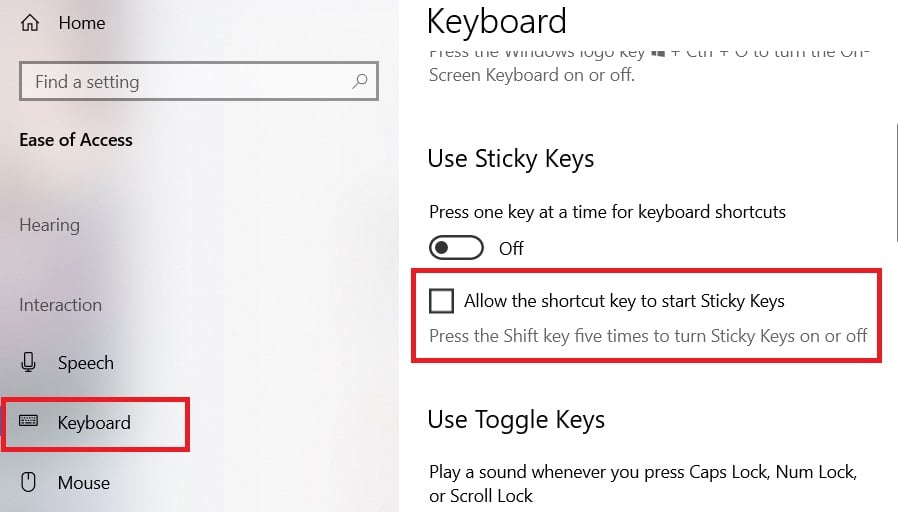
Kiểm tra và chỉnh sửa Driver bàn phím
Driver là yếu tố quyết định sự ổn định của bàn phím. Nếu Driver không được cập nhật hoặc bị lỗi, bàn phím sẽ bị loạn. Việc gỡ cài đặt và cài đặt lại Driver là giải pháp hiệu quả cho lỗi phần mềm. Bạn có thể cập nhật lại driver để khắc phục tình trạng trên theo các bước như sau:
Các bước thực hiện trên laptop Windows
Nhấn tổ hợp phím Windows + X > Chọn Device Manager (Quản lý thiết bị).
Mở rộng mục Keyboards (Bàn phím).
Gỡ và cài đặt lại: Nhấp chuột phải vào bàn phím đang sử dụng > Chọn Uninstall device (Gỡ cài đặt thiết bị). Sau đó khởi động lại máy, Windows sẽ tự động tìm và cài đặt Driver mới.

Các bước thực hiện trên Macbook
Bước 1: Nhấn vài logo Apple ở góc trái phía trên màn hình.
Bước 2: Sau đó, chọn System Preferences > Software Update.
Bước 3: Các cập nhật driver sẽ được liệt kê tại đây. Hoặc bạn có thể trực tiếp yêu cầu hệ thống cập nhật driver cho bàn phím.
Sử dụng trình sửa lỗi của Windows
Sau khi đã vệ sinh bàn phím nhưng không thể khắc phục được tình trạng trên, có khả năng vấn đề nằm ở phần cứng hoặc phần mềm laptop. Trình sửa lỗi Windows sẽ là cách hữu hiệu nhất để bạn xác định nguyên nhân xuất phát từ đâu. Để sử dụng trình sửa lỗi của Windows, bạn có thể thực hiện theo những bước sau đây:
Bước 1: Chọn Start > Settings > Recovery.

Bước 2: Tại mục Advanced startup, hãy chọn Restart now.
Bước 3: Sau đó, màn hình Choose an option sẽ xuất hiện như hình bên dưới.

Bước 4: Tiếp theo, bạn hãy chọn Troubleshoot > Advanced options > Command Prompt.

Bước 5: Màn hình Command Prompt sẽ xuất hiện như hình bên dưới. Tại đây, hãy thoải mái gõ phím để kiểm tra xem bàn phím laptop đã hoạt động lại chưa nhé.

Kiểm tra và thay đổi thiết lập ngôn ngữ/Layout
Đôi khi, lỗi "bàn phím nhảy lung tung" chỉ đơn giản là do thiết lập ngôn ngữ input (đầu vào) của máy tính bị chuyển sang một layout bàn phím không tương thích với thói quen gõ của người dùng (ví dụ: đang ở layout Mỹ mà chuyển sang layout Anh hoặc Pháp). Để kiểm tra, bạn có thể thực hiện theo những bước sau:
Các bước thực hiện:
Nhấn tổ hợp phím Windows + I > Chọn Time & Language (Thời gian & Ngôn ngữ).
Chọn Language & Region (Ngôn ngữ & Khu vực).
Kiểm tra và đảm bảo Input Method (Phương thức nhập) đang được đặt ở layout US hoặc Vietnamese Telex/VNI phù hợp.
Sử dụng tổ hợp phím Windows + Space để nhanh chóng chuyển đổi layout và kiểm tra hiệu quả.

>>> Xem thêm: 59+ các tổ hợp phím tắt trên máy tính thông dụng mà bạn cần biết
Vệ sinh và kiểm tra phần cứng (Laptop)
Nếu đã loại trừ tất cả các nguyên nhân phần mềm, khả năng cao lỗi nằm ở chập mạch do bám bụi, dính nước hoặc hư hỏng cáp kết nối vật lý. Việc vệ sinh cẩn thận là cần thiết trước khi nghĩ đến việc thay thế. Một chiếc cọ nhỏ sẽ giúp bạn giải quyết mọi thứ, cố gắng quét sạch mọi khe hở trên bàn phím, đặc biệt là khoảng cách giữa những keycaps với nhau.
Các bước thực hiện:
Vệ sinh bề mặt: Tắt máy, sử dụng bình khí nén để thổi sạch bụi bẩn và mảnh vụn mắc kẹt dưới các khe phím, đặc biệt tại khu vực phím bị loạn.
Kiểm tra nước: Nếu laptop bị đổ nước, cần ngắt nguồn ngay lập tức, tháo pin và mang đến trung tâm sửa chữa.
Sử dụng bàn phím ngoài: Cắm bàn phím USB ngoài vào laptop hoặc PC. Nếu bàn phím ngoài hoạt động bình thường, xác định lỗi nằm ở bàn phím tích hợp và cần phải thay thế.

>>> Xem chi tiết: Cách vệ sinh và thay bàn phím laptop tại nhà
Sử dụng bàn phím rời
Nếu đến đây bạn vẫn chưa thể khắc phục tình trạng trên, bạn có thể mang laptop đến cửa hàng uy tín hay trung tâm bảo hành laptop để sửa chữa. Hoặc bạn có thể cân nhắc một cách nhanh chóng và tiện lợi hơn chính là sử dụng bàn phím rời. Nó chắc chắn sẽ hoạt động tốt bất kể bàn phím laptop của bạn đang gặp vấn đề về phần cứng hay phần mềm.
Hiện tại, GEARVN có đầy đủ các loại bàn phím từ bàn phím cơ đến bàn phím giả cơ,...từ nhiều thương hiệu khác nhau với nhiều mẫu mã và thiết kế đa dạng để bạn thoải mái lựa chọn và sử dụng.

>>Xem thêm: Bàn phím sở hữu Red switch chất lượng bạn nên biết
Lời kết
Hy vọng với những giải pháp trên, bạn đã khắc phục thành công tình trạng bàn phím bị lỗi nhảy lung tung/loạn. Dù vấn đề đến từ phần mềm hay chỉ là bụi bẩn, việc quan trọng là bàn phím của bạn đã hoạt động trơn tru trở lại. Nếu lỗi vẫn tiếp diễn, có lẽ bạn cần kiểm tra hoặc thay thế phần cứng. Còn biện pháp nào bạn thấy hữu hiệu nhưng GEARVN chưa đề cập không? Đừng ngần ngại mà hãy để lại bình luận ngay bên dưới ngay nhé. Cảm ơn bạn!
Xem thêm bài viết liên quan:











